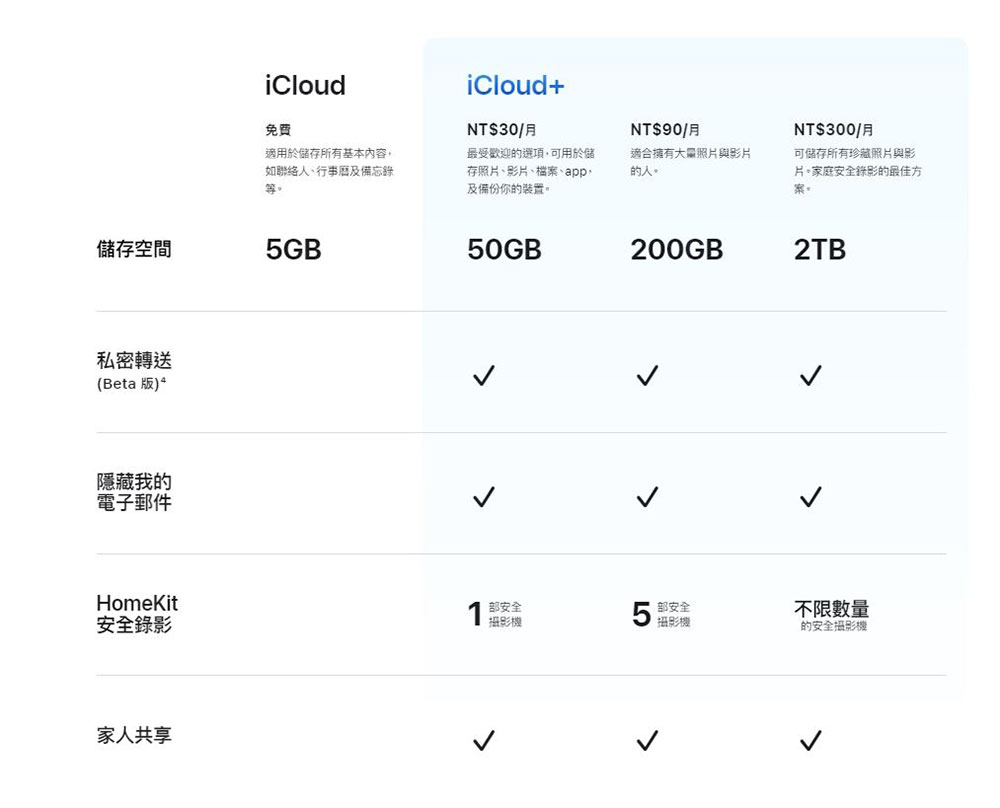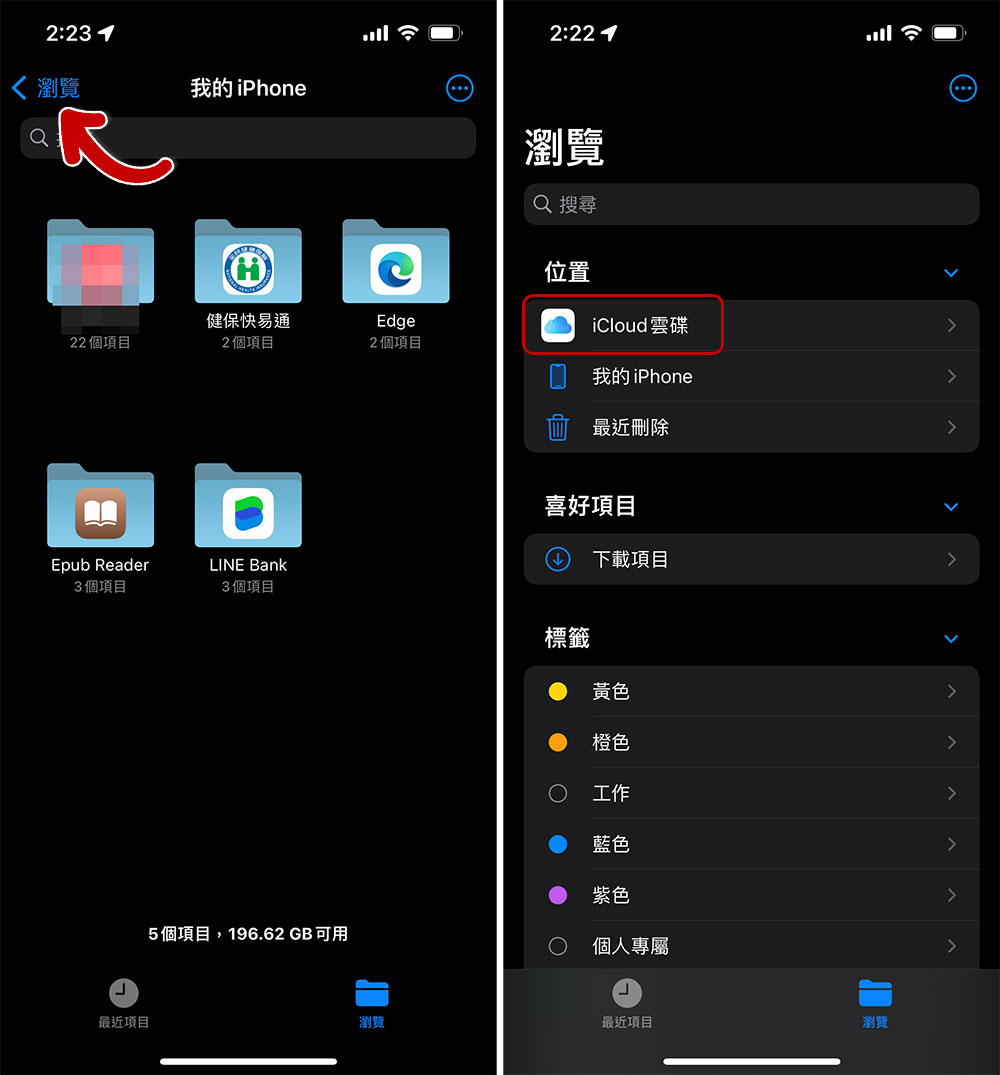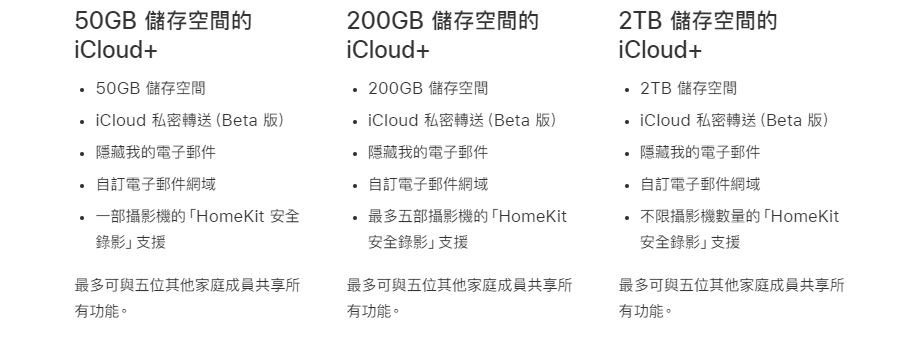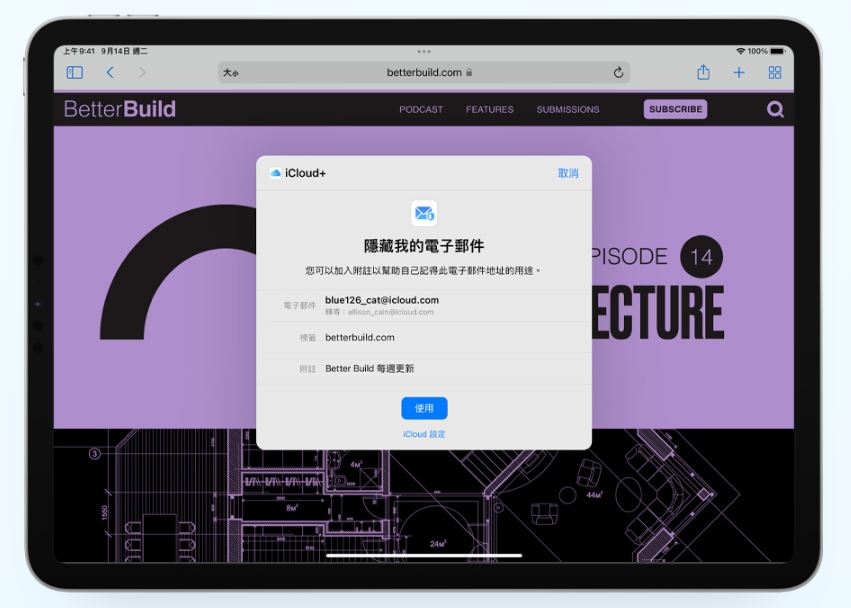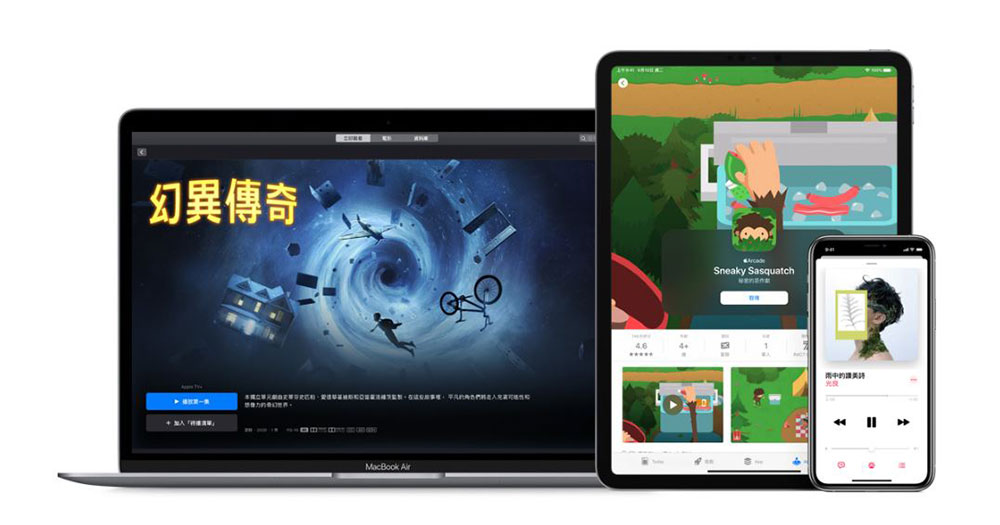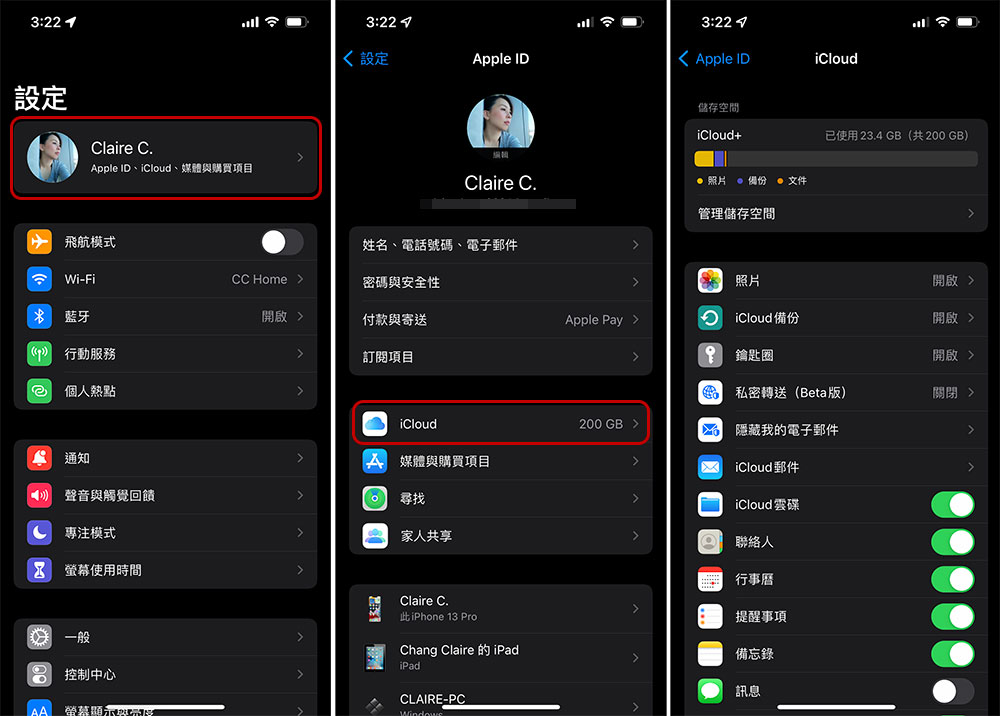iCloud 問世已經有十多年的歷史,多年來,Apple 已經為該雲端服務添加了一些功能,使其讓用戶在雲端的幫助下更加無縫,即使是個果粉,你可能也不太清楚到底 iCloud 中有那些功能。iCloud 的核心體驗在 Mac、iPhone 和 iPad 上都能感受到,但同步功能則擴展到更多設備上。
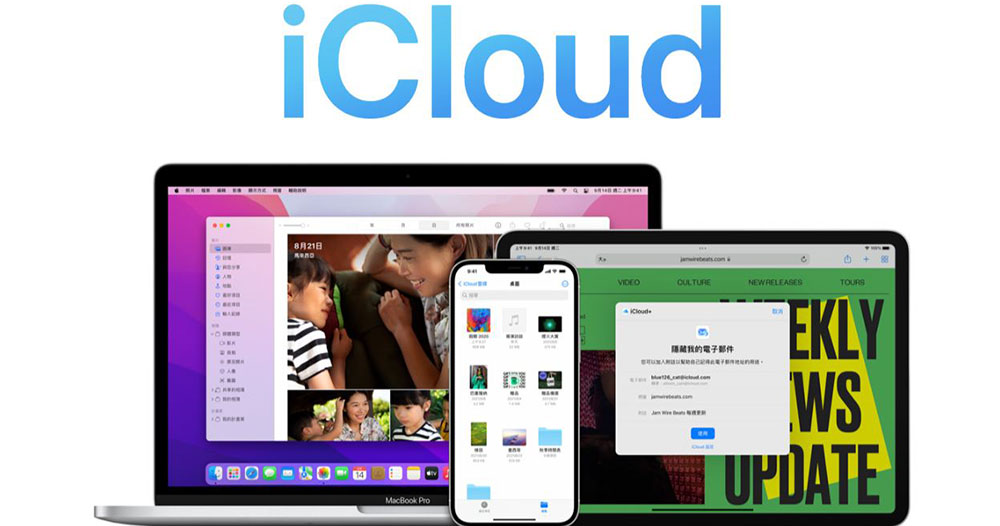
你了解 iCloud 嗎?五個你該知道的 iCloud 功能
大多數使用者可能認為 iCloud 只是一種服務,每天晚上當他們插上設備充電時都會備份 iPhone 或 iPad。但是,iCloud 遠不止於此,即使你熟悉其中的一些功能,也應該瞭解一下其餘功能,好充分利用已經擁有的帳戶,特別是如果你每月都有支付 iCloud 訂閱費用,更該利用起來。
iCloud 儲存空間
如果你曾經收到過提醒,讓你知道自己已用完 iCloud 儲存空間,那麼你並不孤單。許多人認為,到 2022 年,Apple 仍然只免費提供少少的 5GB 儲存空間,從「資訊」、「照片」和 App 資料的所有內容都已備份到 iCloud,對於大多數用戶來說這根本不夠用,尤其是如果你擁有多台 Apple 設備時更是如此。好消息是,擴展存儲容量的成本並不高,Apple 以非常低的價格提供了許多計劃選項。
iCloud 雲碟
與 Google Drive 或 Dropbox 類似,iCloud 也可用於在雲中存儲與應用程式無關的檔。只需在 iPhone 或 iPad 上找到「檔案」應用程式,然後點擊主頁左上角的「瀏覽」,然後從中的「位置」裡選擇「iCloud驅動器」。在 Mac 上,點擊上面功能表中的「訪問」,然後選擇裡面的「iCloud 雲碟」即可前往。當然,就像 Google 雲端硬碟或 Dropbox 一樣,上傳、刪除或移動 iCloud 雲碟中的任何文件或資料夾都是永久性的,並且可以在其他支援 iCloud 雲碟的設備之間同步更改。
iCloud+
隨著 iOS 15 與 macOS Monterey 的到來,Apple 跟著推出了 iCloud+ 訂閱方案,為那些願意付出一些訂閱費的用戶提供更多好處,可以把 iCloud+ 當作付費版 iCloud 的改版。 除了雲碟外,現在訂閱套餐裡面還包含了 iCloud 中繼信箱,可以隱藏個人電子郵件、自定義電子郵件域名和 HomeKit 安全監視影片等。關於最後一項功能則視訂閱方案不同支援不同數量的攝影機,舉例來說,50GB 方案僅支援 1 個攝影機,200GB 方案則可支援 5 個攝影機,不過 HomeKit 安全監視影片並不會佔用到你的 iCloud 儲存空間。
iCloud 私人中繼、隱藏個人電子郵件和 HomeKit 安全監視影片都是與隱私相關的功能。啟用 iCloud 專用中繼後,它就像 Safari 和 Mail 中的 VPN 一樣,並且在應用程式中基本隱藏了你的 IP 位址。隱藏電子郵件完全符合名稱的含義,它透過為你提供一個自定義的隨機電子郵件地址來隱藏真實的電子郵件位址。最後,當你擁有可相容的 HomeKit 監視攝影機或視訊門鈴時,Apple 將加密你的影片並將所有這些數據儲存在 iCloud 中。
自訂電子郵件域名也非常簡單。如果你擁有一個域名,並希望你的電子郵件由 iCloud 提供支援,則可以使用「自訂電子郵件域」來執行此操作。你會獲得一個自選的電子郵件位址,如果你位於 iCloud 家人共用群組中,則每個成員都可以擁有自己的自定電子郵件位址,Apple 允許每個成員每個帳戶最多有五個別名。
iCloud 家人共用
除了自己支付 iCloud+ 費用外,你還可以邀請家庭成員加入你的 iCloud 家人共用群組中。建立 iCloud 家人共用群組可讓其中的每個人都享用到 iCloud+ 的優勢,包含共用 iCloud 儲存空間。該功能可以選擇是否允許共用所有 App Store 和 iTunes 購買專案,以及 Apple Music、Apple TV+ 和 Apple Fitness 等相容訂閱。某些第三方 app 還允許您在 iCloud Family Sharing 成員之間共用 App 內訂閱。
如果這聽起來讓人有點擔憂,請不要擔心,你的照片、訊息、電話和其他個人數據不會在你的 iCloud 家人共用群組之間共用,Apple 會建立特定的家庭共用相簿,但你必須明確地將照片添加到該相簿中,才能在 iCloud 家人共用群組中共用照片。
雲端備份
最後,我們來講講歷史最悠久的功能,也就是能夠讓你把 iOS 設備中的資訊備份到 iCloud 中,這些備份涵蓋了所有應用程式數據、訊息、照片、健康數據、鑰匙圈數據等。iCloud 雲端備份會在每晚 iPhone 和 iPad 鎖定、充電並連接到 Wi-Fi 時進行。在後來 iPhone 和 iPad 機型中,Apple 讓用戶能夠透過行動網路備份設備,但要留意大量的數據流量佔用,所以若你不是吃到飽用戶可能要禁用掉行動數據備份功能。
想要查看 iCloud 實際備份的內容,必須到「設定 >> 帳號名稱 >> iCloud」,從這裡可以顯示目前正在備份的ˊ應用程式清單。最理想的狀況是建議你把所有內容備份過去,但若是你並沒有付費訂閱 iCloud +,則可以從這裡選擇那些需要備份。同樣,如果你刪除了某個應用並需要從 iCloud 中刪除其數據也可以從這裡進行,不過你刪除該應用時通常會自動連帶刪除數據。在此功能表中,你還可以點擊 iCloud 備份以查看上次備份的時間,並在必要時手動啟動備份。